Zapisywanie zeskanowanych oryginałów w skrzynce pocztowej
UWAGA |
Gdy urządzenie wykorzystywane jest jako sieciowa drukarka, wówczas można zapisywać dane wysłane z komputera w urządzeniu, poprzez drukarkę sieciową. |
1.
Umieść oryginały.
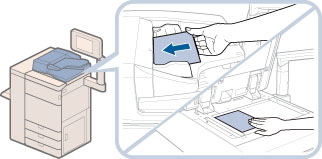
UWAGA |
Aby uzyskać więcej informacji na temat umieszczania oryginałów, patrz "Umieszczanie oryginałów." |
2.
Naciśnij  → [Skanuj i zapisz] → [Skrzynka pocztowa].
→ [Skanuj i zapisz] → [Skrzynka pocztowa].
 → [Skanuj i zapisz] → [Skrzynka pocztowa].
→ [Skanuj i zapisz] → [Skrzynka pocztowa].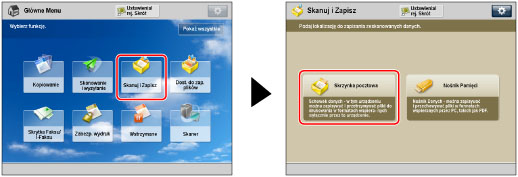
Jeżeli żądane funkcje nie zostaną wyświetlone na ekranie Menu głównego, należy nacisnąć na [Pokaż wszystkie].
3.
Wybierz żądaną skrzynkę pocztową
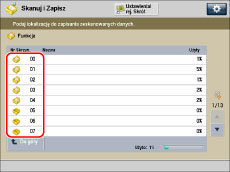
Jeżeli żądana skrzynka pocztowa nie jest wyświetlana, naciskaj  lub
lub  , aby przewinąć ekran do żądanej skrzynki.
, aby przewinąć ekran do żądanej skrzynki.
 lub
lub  , aby przewinąć ekran do żądanej skrzynki.
, aby przewinąć ekran do żądanej skrzynki.Jeżeli chcesz wprowadzić numer skrzynki pocztowej lub PIN skrzynki pocztowej, należy skorzystać z  -
-  (klawisze numeryczne) → i nacisnąć na [OK].
(klawisze numeryczne) → i nacisnąć na [OK].
 -
-  (klawisze numeryczne) → i nacisnąć na [OK].
(klawisze numeryczne) → i nacisnąć na [OK].UWAGA |
Jeżeli w czasie wprowadzania za pomocą klawiszy numerycznych numeru skrzynki pocztowej, popełniony zostanie błąd, należy nacisnąć na [Anuluj] → i wprowadzić prawidłowy numer skrzynki pocztowej. |
4.
Naciśnij na [Skanowanie].
/b_ssave_006_02_d_C.jpg)
5.
Określ żądane ustawienia skanowania.
/b_ssave_006_02_e_C.jpg)
Można nacisnąć na [Opcje], aby wybrać przydatne tryby skanowania.Można również łączyć tryby.
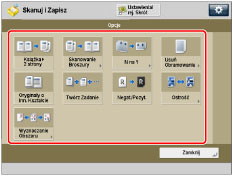
Szczegółowe informacje na temat ustawień poszczególnych trybów znajdują się w odpowiednich sekcjach.
Postępuj zgodnie z poniższą procedurą, aby zapisać plik z nową nazwą.
Naciśnij na [Nazwa Pliku].
Wprowadź nazwę → wciśnij [OK].
WAŻNE |
W czasie określania nazwy pliku, nie można korzystać z następujących znaków:\ / : , * ? " < > | Nie można korzystać z .(kropka) lub spacja jako pierwszy lub ostatni znak nazwy pliku. Pełna ścieżka dostępu, wliczając w to foldery i nazwę pliku nie może przekroczyć 256 znaków. |
UWAGA |
Jeżeli utworzonemu plikowi nie zostanie nadana nazwa, to urządzenie automatycznie przypisze nazwę dla pliku składającą się z roku, miesiąca, dnia i godziny utworzenia pliku. Na przykład, plik utworzony o 13:35 i 41 sekund 15 stycznia 2016 zostanie nazwany <20160115133541>. Jeżeli wprowadzona zostanie nazwa pliku, która już istnieje, do nazwy pliku zostanie dodana cyfra od (1) do (9). Przykład: a(1).pdf |
6.
Naciśnij  .
.
 .
.Jeżeli wyświetlony zostanie poniższy ekran, po zeskanowaniu ostatniego pakietu oryginałów, naciśnij na [Rozp. zapisywanie].
Jeżeli oryginały zostaną umieszczone na szklanej płycie roboczej, naciśnij  , aby zeskanować te oryginały.Oryginał jest skanowany.
, aby zeskanować te oryginały.Oryginał jest skanowany.
 , aby zeskanować te oryginały.Oryginał jest skanowany.
, aby zeskanować te oryginały.Oryginał jest skanowany./b_ssave_006_02_g_C.jpg)
UWAGA |
Aby anulować skanowanie, naciśnij [Anuluj] lub  . .Jeżeli podawanych jest wiele arkuszySkanowanie zostaje zatrzymane, a na ekranie zostanie wyświetlony komunikat. Postępować zgodnie z instrukcjami, aby usunąć zablokowania. Po usunięciu zacięcia zostanie wyświetlony ekran wznawiania zadania. Jeśli urządzenie omyłkowo wykryje podanie kilku arkuszy, naciśnij [Nie wykrywaj pod. wielofunk.], aby wznowić skanowanie. Aby wcześniej ustawić urządzenie tak, aby nie powiadamiało o podaniu kilku arkuszy, należy wykonać jedną z poniższych czynności. Po każdym wysłaniu naciśnij [Opcje] na ekranie Podstawowe funkcje faksowania → wybierz [Wykryj podajnik pod. wielofunk.], aby wyłączyć to ustawienie. Ustaw dla opcji [Ust. wykry. podaj. poda. wielu rodz. ark. jako domyśl.] wartość [Wyłącz] (Patrz "Zmiana ustawienia domyślnego wykrywania podawania wielu arkuszy.") |
7.
Usuń oryginał.
UWAGA |
Istnieje możliwość skanowania i zapisania do 999 stron jednocześnie.Jeżeli dwustronne oryginały są skanowane za pomocą podajnika, istnieje możliwość zapisanie do 1000 stron.Po osiągnięciu maksymalnej liczby zeskanowanych oryginałów, wyświetlony zostaje komunikat z zapytaniem o zapisanie. Aby sprawdzić, czy plik został zapisany prawidłowo, naciśnij  → [Zadanie] → [Rejestr zadania] → wybierz [Zapisz] z listy rozwijanej.Jeżeli przy wyniku pojawi się „NG”, należy nacisnąć [Szczegóły], aby sprawdzić kod błędu.Aby uzyskać więcej informacji na temat przyczyn występowania i rozwiązań dla poszczególnych kodów błędów, patrz "List of Error Codes without Messages." → [Zadanie] → [Rejestr zadania] → wybierz [Zapisz] z listy rozwijanej.Jeżeli przy wyniku pojawi się „NG”, należy nacisnąć [Szczegóły], aby sprawdzić kod błędu.Aby uzyskać więcej informacji na temat przyczyn występowania i rozwiązań dla poszczególnych kodów błędów, patrz "List of Error Codes without Messages." |